方法如下:
1、右击开始菜单按钮,弹出的窗口中选择“控制面板”,如下图所示:
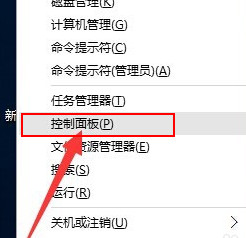
开机长时间黑屏进入系统慢的解决方法图一
2、从打开的控制面板界面中,依次进入“硬件和声音-更改电源按钮的功能”,点击“更改当前不可用的设置”按钮,如下图所示:
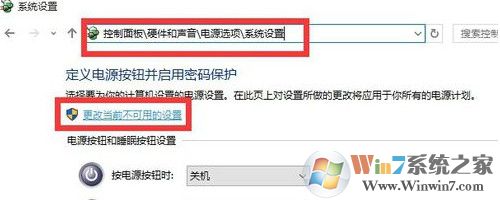
开机长时间黑屏进入系统慢的解决方法图二
3、取消勾选“启用快速启动(推荐)”项,点击保存修改,如下图所示:
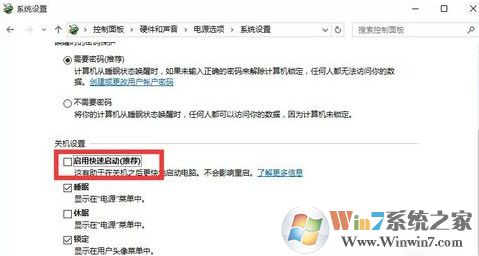
开机长时间黑屏进入系统慢的解决方法图三
4、接下来我们需要更新一下显卡驱动程序。建议大家使用“驱动人生6“来更新win0正式版驱动程序。在程序主界面中,切换到“本机驱动”选项卡,选择最新的显卡驱动版本号,点击“立即修复”按钮即可修复显卡驱动。
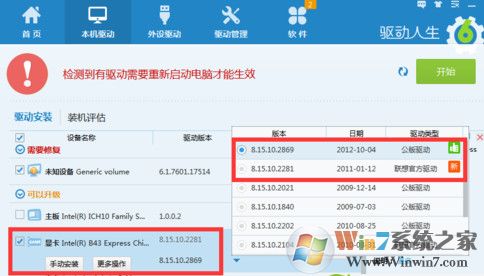
开机长时间黑屏进入系统慢的解决方法图四
关于win10系统开机长时间黑屏进入系统慢的解决方法就位大家介绍到这里了,有出现类似问题的的用户可以参考上述的方法进行解决。希望对大家有帮助